首先说明,插入到PPT幻灯片中的图片,没有设置阴影的功能!
因此,要想达到让图片带有阴影的效果,只能使用一种假象!
本文所使用的方法是这样的:
首先,在幻灯片中插入一个水平的文本框,之后,再设置该文本框的大小和图片大小差不多;
之后,再设置该文本框的填充颜色为灰暗的颜色!
最后,将图片叠放次序设置为最顶层,然后更改图片和文本框的位置,让文本框处于图片的右下方一小点位置,刚好露出一小点儿,造成酷似阴影的效果即可!
为防止图片和文本框的位置因更改内容让发生改变,最好将两者组合起来!
请看下文的图文解说!
如下图,在幻灯片中插入一图片和文本框!
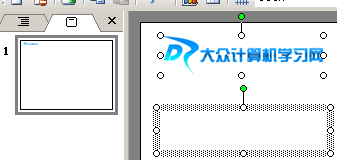
之后,选中文本框对象,点击右键,如下图一样执行操作:
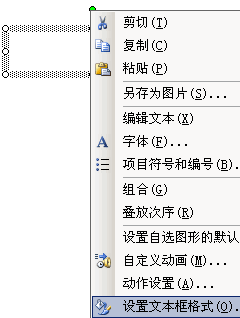
弹出对话框,如下图般设置文本框的填充颜色!
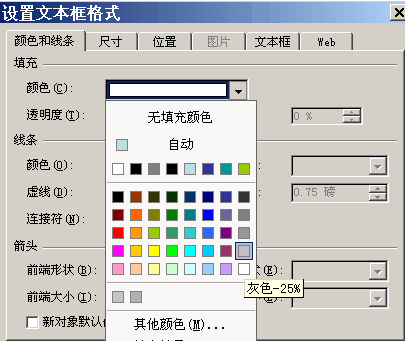
然后,选择图片对象,点击右键,如下图般执行操作!
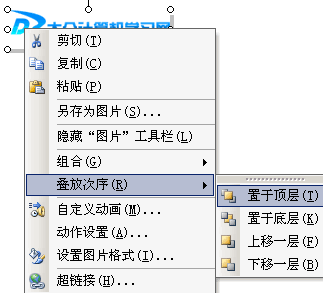
最后,修改图片和文本框的位置,以造成阴影效果,最后,同时选中图片和文本框,点击右键,执行如下图的操作!
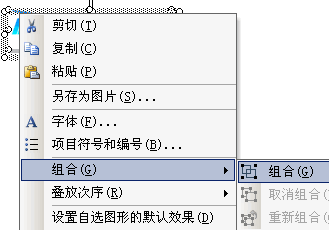
如此一来,就可以将已设置成为阴影的两个对象组合成为一个整体,无论拖动到哪里,两个都不会因为改变内容而想脱离了!
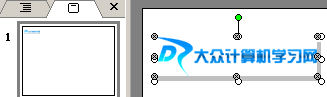
上图,即为效果图!通过假象制造阴影效果已成!晚安!